- Chiar dacă Steam este o platformă de jocuri pe PC iubită, mulți utilizatori s-au plâns că nu pot rula niciun joc.
- Acest lucru se poate întâmpla oricărui jucător, deoarece biblioteca de jocuri poate să nu fie configurată corect.
- Ar trebui să utilizați un sistem de încredere instrument terță partepentru a actualiza toți driverele de pe computerul dvs. automat.
- Este posibil ca fișierele dvs. să fie corupte, deci asigurați-vă că verificați integritatea folderelor de joc.

Acest software va repara erorile obișnuite ale computerului, vă va proteja de pierderea fișierelor, malware, defecțiuni hardware și vă va optimiza computerul pentru performanțe maxime. Remediați problemele PC-ului și eliminați virușii acum în 3 pași simpli:
- Descărcați Restoro PC Repair Tool care vine cu tehnologii brevetate (brevet disponibil Aici).
- Clic Incepe scanarea pentru a găsi probleme cu Windows care ar putea cauza probleme cu computerul.
- Clic Repara tot pentru a remedia problemele care afectează securitatea și performanța computerului
- Restoro a fost descărcat de 0 cititori luna aceasta.
Aburi este cea mai populară platformă de distribuție digitală pentru PC jocuri cu milioane de utilizatori activi.
Din păcate, unii dintre acești utilizatori au raportat că jocurile Steam nu se lansează Windows 10, deci, puteți face ceva pentru a remedia această problemă?
Utilizatorii raportează că nu pot reda niciunul joc pe Steam, iar unii dintre ei au raportat că au dispărut eroare.
Aceasta este o mare problemă, deoarece nu veți putea accesa niciunul dintre Aburi jocuri pe care le-ați cumpărat, dar există puține lucruri pe care le puteți face dacă observați că jocul Steam nu se va lansa.
Mulți utilizatori de Windows 10 joacă Aburi jocuri în mod regulat, dar uneori are probleme cu Aburi pot aparea. Apropo de probleme, iată câteva probleme obișnuite raportate de utilizatori:
- Aburi jocurile nu se lansează - Aceasta este o problemă obișnuită și este de obicei atribuită software-ului dvs. antivirus. Pur și simplu adăugați Aburi la lista de excepții și verificați dacă acest lucru vă ajută.
- Aburi nu va lansa niciunul jocuri - O altă problemă relativ comună cu Aburi. Dacă nu poți rula niciunul jocuri, problema ar putea fi legată de aplicații terțe de pe computerul dvs. Pur și simplu eliminați aplicațiile problematice și problema ar trebui rezolvată.
- Aburi Se pregătește lansarea buclei - Uneori s-ar putea să vă blocați cu Pregătirea pentru lansarea mesajului în timp ce încercați să rulați Aburi jocuri. Dacă se întâmplă acest lucru, asigurați-vă că instalați componentele Visual C ++ necesare.
- Aburi jocul nu a reușit să lanseze codul de eroare 80 - Uneori pot apărea erori în timp ce încercați să executați anumite jocuri. Dacă se întâmplă acest lucru, actualizați-vă placă graficășoferii și verificați dacă acest lucru vă ajută.
- Aburi jocul nu a reușit să înceapă lipsa executabilului - Această problemă poate apărea dacă fișierele dvs. de joc sunt deteriorate. Pentru a remedia problema, verificați integritatea cache-ului jocului și încercați să rulați joc din nou.
- Aburi jocul spune că rulează, dar nu se va deschide - Potrivit utilizatorilor, uneori jocuri s-ar putea să nu se deschidă deloc. Cu toate acestea, ar trebui să puteți remedia această problemă utilizând soluțiile din acest articol.
Ce pot face dacă jocurile Steam nu se lansează?
1. Mutați jocurile instalate într-o altă locație
- start Aburi.
- Mergeți la biblioteca dvs. de jocuri și găsiți-l pe cel mai mic joc că ați instalat și faceți clic dreapta pe el.
- Du-te la Fila Fișiere locale și faceți clic pe Naviga fisiere locale.
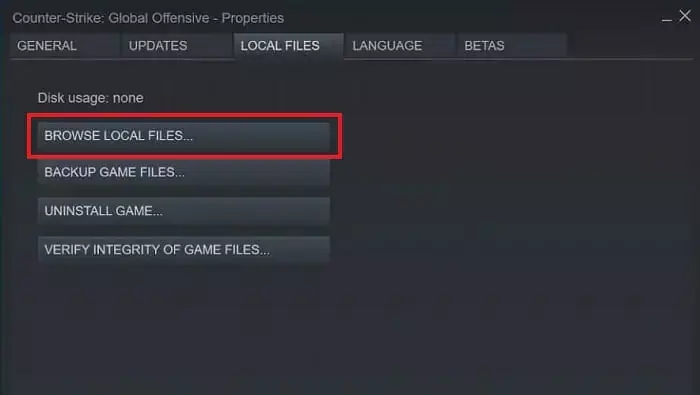
- Verificați dacă jocurile sunt instalate sub Aburi.
- Selectați steamapps, alege uzualși faceți clic pe [Titlul jocului].
- Dacă folderul jocului nu poate fi deschis, trebuie să verificați integritatea fișierelor jocului. Aceasta va descărca din nou fișierul joc la locația implicită.
- După ce ați descărcat din nou jocurile, utilizați fișierul Mutați folderul de instalare opțiunea de a vă migra jocurile într-o altă locație.
- Repetați pașii de mai sus pentru toate jocurile Steam care nu se lansează.
Opțional: Dacă jocurile dvs. Steam nu se lansează, atunci ar trebui să le mutați pe o unitate diferită. Acesta este un pas de diagnosticare care va confirma dacă problema rezolvă soluția dvs. de stocare.
2. Actualizați driverele plăcii grafice
Potrivit utilizatorilor, ați putea rezolva această problemă pur și simplu prin actualizarea plăcii grafice șoferii.
Ta șoferii sunt o componentă cheie și, dacă există probleme cu acestea, Aburi jocurile s-ar putea să nu poată rula.
Pentru a remedia problema, este recomandat să vă actualizați placa grafică șoferii. Pentru a face acest lucru, trebuie să găsiți modelul plăcii dvs. grafice și să descărcați cel mai recent șoferii pentru aceasta de pe site-ul producătorului.
Dacă acest lucru pare prea complicat, puteți folosi oricând instrumente terțe pentru a le actualiza pe toate șoferii pe computerul dvs. automat.
 Driverele sunt esențiale pentru computer și pentru toate programele pe care le folosiți zilnic. Dacă doriți să evitați blocările, blocările, erorile, întârzierile sau orice alte probleme, va trebui să le mențineți actualizate.Verificarea constantă a actualizărilor driverului consumă mult timp. Din fericire, puteți utiliza o soluție automatizată care va verifica în siguranță pentru actualizări noi și le va aplica cu ușurință, de aceea vă recomandăm cu tărie DriverFix.Urmați acești pași simpli pentru a vă actualiza în siguranță driverele:
Driverele sunt esențiale pentru computer și pentru toate programele pe care le folosiți zilnic. Dacă doriți să evitați blocările, blocările, erorile, întârzierile sau orice alte probleme, va trebui să le mențineți actualizate.Verificarea constantă a actualizărilor driverului consumă mult timp. Din fericire, puteți utiliza o soluție automatizată care va verifica în siguranță pentru actualizări noi și le va aplica cu ușurință, de aceea vă recomandăm cu tărie DriverFix.Urmați acești pași simpli pentru a vă actualiza în siguranță driverele:
- Descărcați și instalați DriverFix.
- Lansați aplicația.
- Așteptați ca DriverFix să vă detecteze toți driverele defecte.
- Software-ul vă va arăta acum toți driverele care au probleme și trebuie doar să le selectați pe cele pe care le-ați dori să le remediați.
- Așteptați ca DriverFix să descarce și să instaleze cele mai noi drivere.
- Repornire computerul dvs. pentru ca modificările să aibă efect.

DriverFix
Driverele nu vor mai crea probleme dacă descărcați și utilizați astăzi acest software puternic.
Vizitati site-ul
Disclaimer: acest program trebuie actualizat de la versiunea gratuită pentru a efectua unele acțiuni specifice.
2. Verificați software-ul antivirus
In unele cazuri, Aburi jocurile nu se pot lansa din cauza software-ului dvs. antivirus. Pentru a remedia problema, asigurați-vă că jocul pe care încercați să îl rulați și întregul Aburi sunt adăugate la lista de excluderi din antivirus.
În plus, puteți încerca să dezactivați anumite caracteristici antivirus sau să dezactivați antivirus în întregime și verificați dacă acest lucru vă ajută.
În unele cazuri, poate fi necesar să dezinstalați complet fișierul antivirus pentru a remedia problema cu Aburi jocuri.
Dacă eliminați antivirus rezolvă problema, trebuie să recomandăm trecerea la o altă soluție antivirus.
Unele programe antivirus au o funcție de mod de joc care vă permite să rulați jocuri fără nici o interferență din partea dumneavoastră antivirus, deci asigurați-vă că încercați.
⇒Obțineți ESET Smart Security
3. Ștergeți / mutați fișierul GameOverlayRenderer64.dll
Potrivit utilizatorilor, uneori anumite fișiere pot cauza probleme cu Aburi jocuri și împiedicați lansarea acestora. Cu toate acestea, puteți remedia această problemă pur și simplu eliminând un singur fișier problematic.
În majoritatea cazurilor, fișierul problematic este GameOverlayRenderer64.dll, iar pentru a remedia problema trebuie să îl eliminați.
Alternativ, puteți muta fișierul într-o locație diferită și va obține aceleași rezultate. Rețineți că aceasta este doar o soluție, dar funcționează în funcție de utilizatori, așa că asigurați-vă că o încercați.
4. Actualizați Rivatuner Statistics Server
Dacă Aburi jocurile nu reușesc să se lanseze pe computerul dvs. Windows 10, problema ar putea fi legată de aplicații terțe.
Mulți utilizatori susțin că Rivatuner Statistics Server a fost problema, dar problema a fost rezolvată după actualizarea acestuia.
În cazul în care nu știți, această aplicație face parte din MSI Afterburner și prin actualizarea software-ului Afterburner veți actualiza și Rivatuner Statistics Server.
Aceasta este o soluție pe termen lung, deci, dacă aveți această problemă, asigurați-vă că ați încercat-o.
6. Verificați dacă există aplicații problematice
Rulați o scanare a sistemului pentru a descoperi erori potențiale

Descărcați Restoro
Instrument de reparare PC

Clic Incepe scanarea pentru a găsi problemele Windows.

Clic Repara tot pentru a remedia problemele cu tehnologiile brevetate.
Rulați o scanare PC cu Restoro Repair Tool pentru a găsi erori care cauzează probleme de securitate și încetinesc. După finalizarea scanării, procesul de reparare va înlocui fișierele deteriorate cu fișiere și componente Windows noi.
Potrivit utilizatorilor, uneori aplicațiile terțe pot provoca acest lucru și altele erori a aparea. Dacă aveți probleme cu Aburi jocuri, vinovatul ar putea fi o aplicație terță parte.
Utilizatorii au raportat că Razer Synapse a cauzat apariția acestei probleme și, pentru a remedia problema, este recomandat să opriți aplicația înainte de a începe joc.
Cu toate acestea, puteți utiliza în continuare software-ul dacă îl porniți după ce îl porniți joc. O altă aplicație care poate provoca problema este Logitech Joystick Utility, deci este posibil să fie necesar să o dezactivați.
În unele cazuri, singura modalitate de a rezolva problema este eliminarea aplicației problematice.
Există mai multe modalități de a face acest lucru și cea mai bună este utilizarea unui software de dezinstalare, deoarece va elimina toate fișierele și intrările de registru asociate cu aplicația problematică.
Odată ce ați eliminat aplicația problematică cu un software de dezinstalare de încredere, problema ar trebui rezolvată complet.
⇒Obțineți IObit Uninstaller 10 Pro
7. Instalați componentele Visual C ++ necesare
Dacă este sigur Aburi jocurile nu vor rula, problema ar putea fi componentele Visual C ++ lipsă.
Majoritatea jocurilor necesită Visual C ++ Redistributables pentru a rula și pentru a remedia problema, trebuie să instalați componentele Visual C ++ lipsă.
Acest lucru este relativ simplu de făcut și îl puteți face accesând directorul de instalare al jocului și căutând _CommonRedistvcredistfolder.
Odată ce vă aflați în directorul vcredist, veți vedea două fișiere de configurare. Rulați-le pe ambele pentru a instala componentele necesare.
După instalarea componentelor necesare, jocul ar trebui să înceapă fără probleme.
8. Verificați integritatea fișierelor de joc
- Deschideți biblioteca de jocuri și localizați jocul problematic. Faceți clic dreapta pe el și alegeți Proprietăți din meniu.
- Navigheaza catre Fisiere locale fila și faceți clic pe Verificați integritatea fișierelor de joc.

- Procesul de verificare va începe acum. Rețineți că acest lucru poate dura puțin, deci aveți răbdare și nu întrerupeți procesul.
După terminarea procesului de verificare, încercați să rulați din nou jocul.
Potrivit utilizatorilor, dacă jocurile Steam nu vor fi lansate, este posibil să puteți remedia problema verificând integritatea fișierelor jocului.
Fișierele dvs. se pot deteriora și acest lucru va cauza probleme cu jocul. Cu toate acestea, puteți remedia problema pur și simplu verificând integritatea fișierelor de joc.
9. Rulați jocul în modul Compatibilitate
- Găsiți fișierul .exe al jocului, faceți clic dreapta pe el și alegeți Proprietăți.
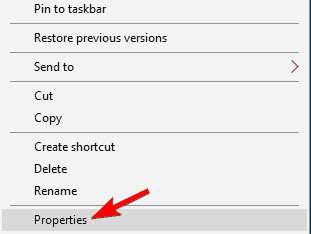
- Navigați la Compatibilitate și verificați Rulați acest program în modul de compatibilitate pentru.
- Selectați versiunea dorită de Windows și faceți clic pe aplica și O.K pentru a salva modificările.
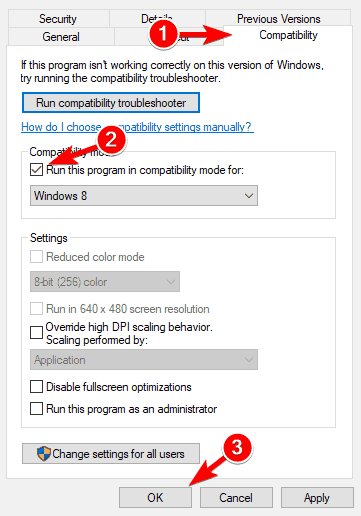
Puteți rezolva problemele cu anumite jocuri Steam pur și simplu rulându-le în modul Compatibilitate.
În cazul în care nu sunteți familiarizați, prin utilizarea modului de compatibilitate puteți remedia diverse probleme cu jocurile mai vechi și le puteți rula pe computer.
Deși această caracteristică este destinată jocurilor mai vechi, poate funcționa bine și cu jocurile mai noi. După ce faceți acest lucru, încercați să începeți din nou jocul și verificați dacă problema este rezolvată.
10. Dacă jocurile dvs. Steam nu încep, începeți de la zero
- start Aburi și du-te la tine Bibliotecă.
- Faceți clic dreapta pe un joc, Selectați Administra, și alegeți Dezinstalați.
- Repetați pentru toate jocurile instalate.
- Deschis Panou de control, și du-te la Programe si caracteristici.
- Găsiți Steam și dezinstalați-l.
- Reporniți computerul.
- Descărcați clientul Steam de pe site oficial.
- Instalați Steam și configurați directorul bibliotecii de jocuri accesând Aburi.
- Selectați Setări, mergi la Descărcări, și alegeți Dosare Steam Library.

- Reinstalați-vă jocurile.
Pe cât de drastic pare această măsură, dacă este ceva în neregulă fundamental cu biblioteca dvs. Steam, singura modalitate de a remedia jocurile Steam care nu încep este să o luați de la capăt.
Reinstalând totul, vă asigurați că rulați cea mai recentă versiune a clientului Steam și că toate jocurile dvs. sunt instalate în folderele corecte și au aplicate cele mai recente patch-uri.
Sperăm că această soluție ți-a fost de ajutor, dar dacă ai nevoie de mai multe informații, am acoperit și ce trebuie să faci atunci când ești nu pot rula jocuri Steam pe Windows 10, deci asigurați-vă că ați verificat-o.
De asemenea, pentru mai multe sugestii sau alte întrebări, nu ezitați să accesați secțiunea de comentarii de mai jos.
 Încă aveți probleme?Remediați-le cu acest instrument:
Încă aveți probleme?Remediați-le cu acest instrument:
- Descărcați acest instrument de reparare a computerului evaluat excelent pe TrustPilot.com (descărcarea începe de pe această pagină).
- Clic Incepe scanarea pentru a găsi probleme cu Windows care ar putea cauza probleme cu computerul.
- Clic Repara tot pentru a remedia problemele cu tehnologiile brevetate (Reducere exclusivă pentru cititorii noștri).
Restoro a fost descărcat de 0 cititori luna aceasta.
întrebări frecvente
Deoarece ar putea exista o problemă cu comanda rapidă pe care Steam o are în biblioteca dvs. sau un fișier este corupt. Pentru a afla cum să remediați acest lucru, consultați ghid util.
Blocările jocului pot avea mai multe motive. Ghidul nostru complet pe cum se remediază blocările vă va permite să găsiți cauza și să o remediați.
Verificați dacă jocul a fost instalat corect, verificând integritatea fișierelor jocului. Verificați-ne ghid detaliat pentru cele mai bune soluții.
![Twitch nu se conectează la YouTube / Blizzard / Steam [FIX]](/f/d24c05f989c992129f34ff06a9461221.png?width=300&height=460)

![Jocurile Steam nu vor fi lansate în Windows 10 [Fix complet]](/f/0d9538100b7d73a9d6eba9e3e5d8f07e.jpg?width=300&height=460)